Safous.cnのApp Gatewayの導入
導入方法
- Safous Admin Portal (https://portal.safous.cn) にログインし、Tenant > Services にある Get Tokenボタンをクリックします。 ログインに関してはこちらをご参照ください。
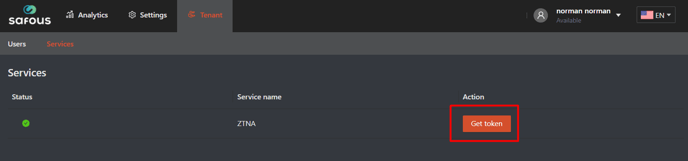
重要!!
App Gatewayを全て契約通りにインストールすると、Get Tokenボタンがグレーアウトします。 - Get Token ボタンをクリックすると、Safous Installation Tokenがポップアップ表示されます。
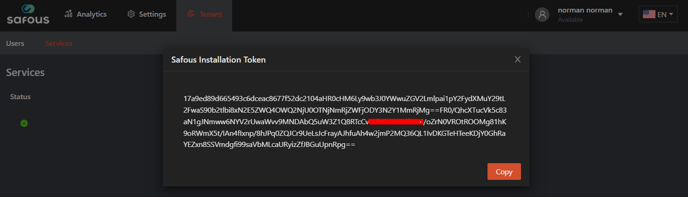
- App Gatewayをインストールする仮想マシン/ホストにSSHでアクセスします。必ずroot権限のあるユーザが行ってください。
- Safous Installation Token を<INSTALLATION_TOKEN>の値としてコピーし、次のコマンドを実行してください。
重要!!TOKEN=<INSTALLATION_TOKEN>
このTOKEN の有効期間は24時間です。 - 次のコマンドを実行してインストーラをダウンロードします。
curl -s --fail -H "Authorization: Bearer $TOKEN" https://setup.safous.cn/installer -o installer || echo 'Error' - 次のコマンドを実行して、App Gatewayのインストールを実行します。
sudo bash installer - インストールに必要なコマンドを実行すると、オプションまたは文字列ベースの入力を要求されます。まず、使用するドメインが正しいかどうか(Safousドメインか独自ドメインか)を確認します。
/image-png-Mar-10-2022-06-07-48-32-AM.png?width=688&height=265&name=image-png-Mar-10-2022-06-07-48-32-AM.png)
- 正しければエンターを押してください。正しくない場合は、正しいドメインを入力してください。
- 次に、App Gatewayに必要なSSL 証明書を取得します。
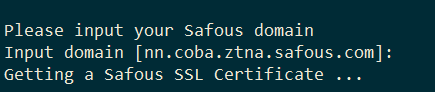
- インストールシステム側がApp Gatewayの証明書を取得したら、使用するSafous サービスドメインに応じて、異なるオプションが提供されます。
これらのオプションは、xxx.ztna.safous.cn の場合利用可能です。
- 中国GIO環境に展開したい場合、番号1を選択します。
- 中国GIO環境以外で展開する場合は、番号2を選択します。
/image-png-Mar-10-2022-06-39-56-26-AM.png?width=400&height=170&name=image-png-Mar-10-2022-06-39-56-26-AM.png)
- 次に、パスワードの入力を求められます。
初回パスワードを入力します。要件は以下の通りです 。
・ 最低8桁以上
・ 最低1個の大文字があること
・ 最低1個の小文字があること
・ 最低1個の記号があること/image-png-Mar-10-2022-06-18-16-19-AM.png?width=400&height=38&name=image-png-Mar-10-2022-06-18-16-19-AM.png)
確認のため、もう一度パスワードを入力します。/image-png-Mar-10-2022-06-18-44-11-AM.png?width=400&height=37&name=image-png-Mar-10-2022-06-18-44-11-AM.png)
このパスワードは保管してください。Safousサポートチームがトラブルシューティングのために必要とする場合があります。 - 展開するApp Gatewayのサイト名を尋ねられますので、ご希望のサイト名をご入力ください。
・ 異なるサイトにApp Gatewayを展開する場合は、
既存の名前とは異なる名前を使用していることを確認します。
・ 同じサイトにApp Gatewayを展開してHA 機能を持つ場合は、
同じ名前を使用するようにしてください。/image-png-Jun-29-2022-12-30-34-04-PM.png?width=454&height=31&name=image-png-Jun-29-2022-12-30-34-04-PM.png)
- その後、インストーラがチェックされ、App Gatewayが正しく実行されます。すべてパッケージ構成がインストールされていることが確認されます。
/image-png-Jun-29-2022-12-32-48-59-PM.png?width=589&height=186&name=image-png-Jun-29-2022-12-32-48-59-PM.png)
- 次に、インストールはパッケージ要件とその他の設定のインストールに進みます。
完了すると、すべてにチェックリストが表示されます。/image-png-Jun-29-2022-12-33-01-74-PM.png?width=524&height=336&name=image-png-Jun-29-2022-12-33-01-74-PM.png)
検証方法
- インストールが終了し、すべてのチェックリストを確認できた後、以下を実行してインストールされたAppGatewayの初回検証を行ってください:
- App Gateway ホストがSSH ターミナルにあることを確認します。
- 以下のコマンドを実行します。このコマンドは、インストール・プロセスで見つけたドメイン・パラメーターを使用して< DOMAIN > を変更する必要があります:
curl https://login.<DOMAIN>
-
App Gatewayが正常にインストールされると、次のような画面が表示されます:
/image-png-Mar-10-2022-06-28-04-10-AM.png?width=688&height=140&name=image-png-Mar-10-2022-06-28-04-10-AM.png)
-
App Gatewayのインストールに失敗した場合、次のような画面が表示されます:
/image-png-Mar-10-2022-06-28-22-73-AM.png?width=688&height=49&name=image-png-Mar-10-2022-06-28-22-73-AM.png)
- 成功例同様の表示が出たら、App Gatewayのインストールは完了です。ユーザーポータルにログインするための新しいユーザーを作成するには、こちらのリンクをご参照ください。
失敗例の表示がでてきた場合は、Safous サポート(support@safous.com)までお問合せください。